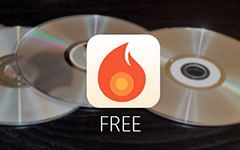Hoe iMovie op DVD te branden met of zonder iDVD

iMovie is de gratis video-editor voor Mac, die je kunt vinden voor alle versies van OSX. Nadat u video's hebt gemaakt of bewerkt met iMovie, wilt u de video mogelijk exporteren naar tv of dvd-speler. Wat belangrijker is, is dat het branden van iMovie op dvd een goede manier is om een back-up te maken van enkele belangrijke video's. Dus hoe kan ik iMovie op DVD branden? Leer meer informatie over 3-oplossingen om nu DVD-bestanden van het artikel te maken. En kies vervolgens de beste oplossing volgens uw vereisten.
Methode 1: Gebruik DVD Creator om iMovie op dvd te branden
Er zijn eigenlijk andere oplossingen om een iMovie-project op een dvd te branden op Sierra. Tipard DVD Creator voor Mac zou de meest professionele oplossing moeten zijn om DVD te maken met elk video- of audiobestand op Mac. Hiermee kunt u het dvd-menu en de videobestanden aanpassen.
Exporteer iMovie-projecten naar een bestand
Om iMovie naar dvd te branden, moet u eerst iMovie-projecten naar een videobestand exporteren wanneer het maken van de film is voltooid. Vink het gewenste iMovie-project aan, klik op de knop "Delen" en kies "Bestand" om het iMovie-bestand naar een videobestand te exporteren voor het branden van dvd's. Klik voor iMovie '11 of eerder op' Delen 'op de menubalk en kies' Bestand exporteren '.
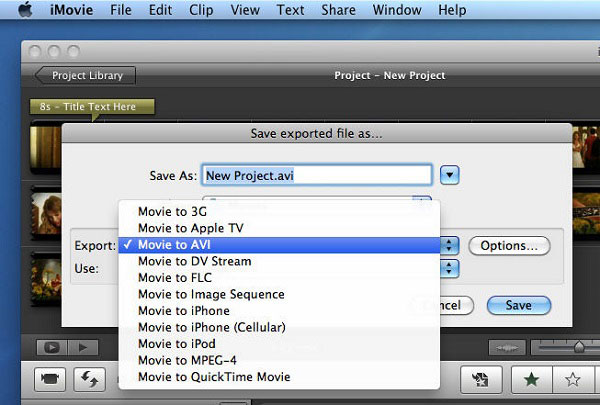
Voeg iMovie-video toe aan dvd-brander
Start de Mac-dvd-brander, sleep de iMovie-video's naar het programma of klik op de knop "Bestanden toevoegen" om de vanuit iMovie geëxporteerde video's te laden en op DVD te branden zonder iDVD.
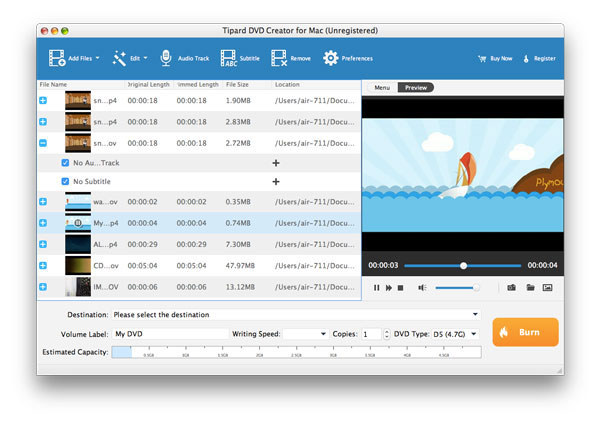
Voeg een dvd-menu toe, pas dvd-video aan (optioneel)
Met deze dvd-brandsoftware kunt u een dvd-menu maken om gemakkelijk door uw dvd-film te bladeren. Klik op het tabblad "Menu" bovenaan het voorbeeldvenster en kies vervolgens "Wijzig menu". Selecteer in het pop-upbewerkingsvenster voor dvd-menu het dvd-menu van uw voorkeur voor uw iMovie-video. U kunt vrijelijk de menuknoppen, kaders en titels, achtergrondmuziek, foto en openingsfilm definiëren. Overigens kunt u video-effecten aanpassen, de videolengte inkorten, video bijsnijden en een watermerk toevoegen voordat u iMovie op dvd brandt.
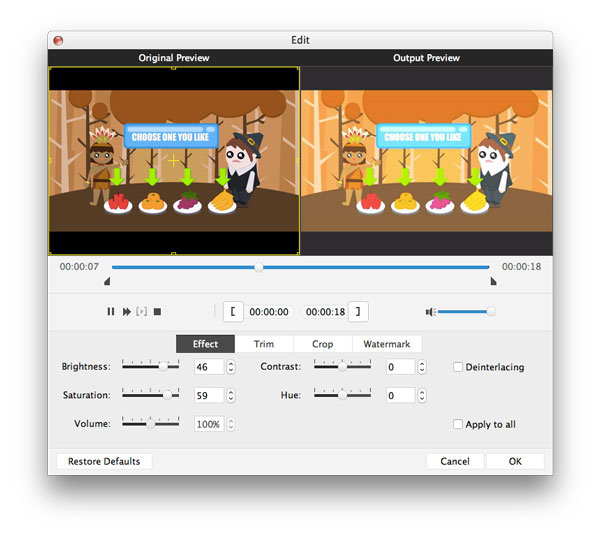
Begin met het branden van iMovie op dvd
Plaats een lege beschrijfbare dvd-schijf in uw dvd-station; kies vervolgens het dvd-station waarin u de lege schijf uit de vervolgkeuzelijst "Bestemming" hebt geplaatst. Nadat de bestemming is ingesteld, geeft u uw dvd-film een naam in het vak "Volumelabel". Als u de iMovie-map of het ISO-bestand wilt opslaan, moet u het uitvoerpad definiëren van "Bestemming".
Nadat alle parameters zijn ingesteld, klikt u op de grote knop 'Branden' onder aan de iMovie naar dvd-converter. Er verschijnt een venster met een dvd-creatieproces. De Mac DVD-brander begint met het converteren van de videobestanden en het maken van een dvd vanuit iMovie. Het branden van iMovie naar dvd zal in korte tijd voltooid zijn.
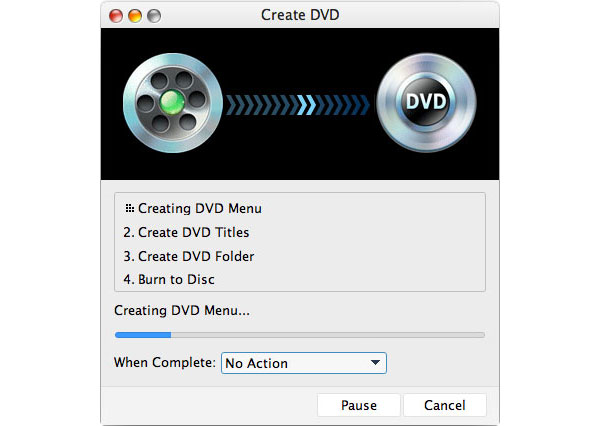
Methode 2: iMovie op dvd branden met iDVD
De eerste oplossing die we aanbevelen is om iMovie naar dvd te branden via iDVD, omdat iDVD een standaard dvd-maker voor Mac-gebruikers is. En het is het perfecte onderdeel dat u nodig hebt om uw project eenvoudig in een beperkte tijd op een schijf te branden.
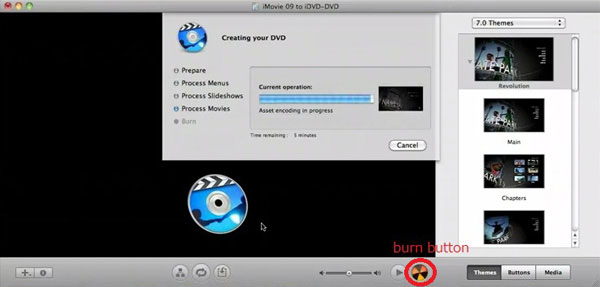
Deel iMovie met QuickTime
Open een project in iMovie en klik op het menu "Delen". Kies "iDVD" en klik op "Delen" om het exportproces te starten. Dit proces duurt enkele minuten, afhankelijk van de grootte van uw project.
Kies thema en kader
iDVD wordt automatisch geopend nadat het bestand is geëxporteerd en kiest vervolgens een thema dat u bevalt. Door verschillende frames van de video te selecteren en deze op verschillende pagina's van het thema in te voegen, kunt u uw project aanpassen.
Brand iMovie naar dvd op Mac
Na de laatste stap kunt u klikken op "Voorbeeld" om uw project te bekijken voordat u het op dvd brandt. U kunt er ook voor zorgen dat u de brandvoorkeur doorloopt via de tabbladen "Projectmenu"> "Projectinfo". Wijzig hier de kwaliteit van de video en het formaat.
Bekijk iMovie-video op dvd
Klik op de knop "Branden" in het venster "Projectinformatie" of klik op "Bestand"> "Dvd branden" om iMovie op dvd te branden. Als de iDVD u laat weten dat er fouten in uw project zijn, kunt u deze negeren. Eenmaal voltooid, kunt u deze bekijken in een dvd-speler die compatibel is met het bestandstype.
Methode 3: Brand iMovie naar dvd met Wondershare dvd-brander
Met eerdere versies van iMovie 11 kunt u iMovie op dvd branden met iDVD. Maar sinds 2011 heeft Apple het onderhoud van iDVD en nieuwer OS X stopgezet nadat Lion de dvd-brandsoftware voor Mac niet langer ondersteunt. Dus het volgende is de oplossing voor het branden van iMovie op dvd zonder iDVD.
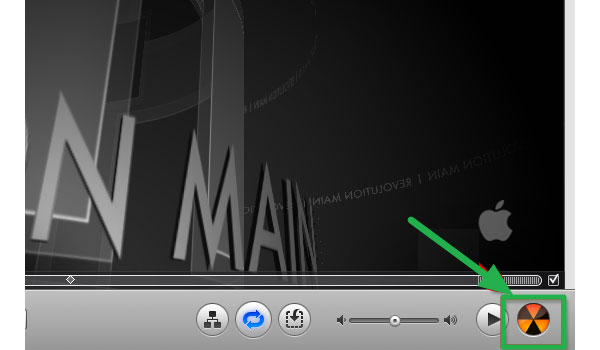
Kies het gewenste iMovie-project en klik op het menu "Delen" en kies vervolgens "Bestand" om het iMovie-bestand naar een videobestand te exporteren voor het branden van dvd's.
Start Wondershare Video Converter Ultimate, klik op het tabblad Branden bovenaan in het venster.
Sleep het iMovie-bestand dat u eerder in het venster hebt geëxporteerd. Geef de dvd een naam en selecteer het gewenste uitvoerformaat.
Druk op de knop "Branden" onder aan het venster om te beginnen met het branden van de dvd.
Conclusie
Het maken van uw eigen video's is een goede manier om uw belangrijke herinnering vast te leggen. Vooral als je de video's maakt met iPhone of iPad. En dan kun je de video's verder bewerken of de video eenvoudig overbrengen naar iMovie. Als u dvd's wilt maken of een back-up wilt maken van iMovie-bestanden, moet u dit weten hoe iMovie op dvd te branden. In het artikel worden de drie technieken uitgelegd die vaak worden gebruikt om dvd's te maken van iMovie-video's. U kunt meer informatie vinden over het proces om de dvd-schijf te verkrijgen. Als u andere oplossingen heeft om iMoive op dvd te branden, kunt u in de opmerking meer informatie geven. Voordat u een dvd maakt, moet u de verschillen tussen dvd-r schijven hier.